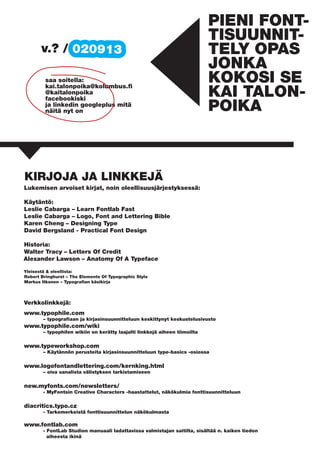
Pieni fonttisuunnitteluopas v7
- 1. saa soitella: kai.talonpoika@kolumbus.fi @kaitalonpoika facebookiski ja linkedin googleplus mitä näitä nyt on KIRJOJA JA LINKKEJÄ Lukemisen arvoiset kirjat, noin oleellisuusjärjestyksessä: Käytäntö: Leslie Cabarga – Learn Fontlab Fast Leslie Cabarga – Logo, Font and Lettering Bible Karen Cheng – Designing Type David Bergsland - Practical Font Design Historia: Walter Tracy – Letters Of Credit Alexander Lawson – Anatomy Of A Typeface Yleisestä & oleellista: Robert Bringhurst – The Elements Of Typographic Style Markus Itkonen – Typografian käsikirja Verkkolinkkejä: www.typophile.com – typografiaan ja kirjasinsuunnitteluun keskittynyt keskustelusivusto www.typophile.com/wiki – typophilen wikiin on kerätty laajalti linkkejä aiheen tiimoilta www.typeworkshop.com – Käytännön perusteita kirjasinsuunnitteluun type-basics -osiossa www.logofontandlettering.com/kernking.html – oiva sanalista välistyksen tarkistamiseen new.myfonts.com/newsletters/ - MyFontsin Creative Characters -haastattelut, näkökulmia fonttisuunnitteluun diacritics.typo.cz - Tarkemerkeistä fonttisuunnittelun näkökulmasta www.fontlab.com - FontLab Studion manuaali ladattavissa valmistajan saitilta, sisältää n. kaiken tiedon aiheesta ikinä v.? / 020913
- 2. 0: SE TÄRKEIN OPETUS FontLab kaatuu. Kandee seivaa. Pari muuta huomion arvoista näppäin komentoa (lähinnä merkki-ikkunassa): z: zoomaa sisään x: zoomaa ulos <>-näppäin: pidä pohjassa esikatsellaksesi kirjainta (kokeile!) Tallettaessaan FontLab tekee kahdenlaisia tie- dostoja. .vfb on viimeksi tallentamasi tiedosto, .bak taas vuorostaan varmuuskopiotiedosto. Avaa siis aina .vfb. Aloita aina tallentamalla nimellä (Save as...), -s tekee mystisiä asioita muutoin.
- 3. 0.1: FONTLABIN PERUSTEET Fontlabin perusnäkymä näyttääpi tältä. Käydään läpi oleelliset osat. FONTTI-IKKUNA fonttiin tehdyt merkit näky- vät tässä ikkunassa. tupla- klikkaa merkkiä ja merkki- ikkuna (glyph-window) aukeaa. Ks. seur sivu. Harmaa pohja (b) tarkoittaa, ettei merkkiä ole luotu. Valkoinen pohja, harmaa merkki (a) tarkoittaa että merkki on luotu, mutta se on tyhjä. Valkoinen pohja, musta merkki (c) tarkoittaa, että merkki on luotu. Musta viiva merkin yläosassa (c) tarkoittaa että merkkiin on tehty muu- toksia sitten edellisen tallennuksen. (Ja silloin kandee seivaa ( -S)). Tal- lentaessa musta viiva katoaa. Mikäli Fontti-ikkunasta ei löydy tarvitsemiasi merkkejä, kokeile vaihtaa täältä esim. MacOS Roman, jolla pärjää suurimmassa osassa eurooppalaisia kieliä.
- 4. 0.2: FONTLABIN PERUSTEET Merkki-ikkuna (Glyph window) näyttää vuorostaan tältä. merkki piirretään pääsääntöisesti tämän laatikon sisään nollapiste peruslinja alapidennys versaalikorkeus x-korkeus yläpidennys merkin ”marginaalit” Merkki seisoo peruslinjalla. X-korkeus on gemenakirjainten korkeus (nimensä mukaan x:n korkeus). Versaalikorkeus versaalikirjainten korkeus. Ala- ja yläpidennykset nimensämukaisesti juuri sitä. Näinnikkää: Versaalikorkeus ja yläpidennyksen korkeus voi- vat myös ihan hyvin olla sama korkeus. Riippuu fontista ja mikä näyttää itsestä hyvältä.
- 5. 0.3: FONTLABIN PERUSTEET Preview (esikatselu)-ikkuna löytyy: window > panels > preview Layers-ikkuna taasen löytyy: window > panels > editing layers Huom! Näkyvissä vain merkki-ikkunassa. Aukeaa isom- maksi tästä. Fill outline täyttää merkin muodon.
- 6. 0.3: FONTLABIN PERUSTEET Piirsit kirjaimeen sisämuodon, mutta pirulainen ei ymmärrä sitä reiäksi? Toimi näin: 1) Valitse sisempi muoto. (Ks. Kuva) 2) Klikkaa muotoa hiiren oikealla napilla (tai ctrl pohjassa.) 3) Ja kas kummaa Näin korjaat myös tällaiset ongelmat. (Eli päälekkäiset muodot näkyvät rei- känä vaikkei pitäisi.)
- 7. 0.4: FLP: VEKTORIPISTEIDEN TASAUS Aina välillä tulee tarpeen tasata vektoripisteitä toisiinsa. Fontlabin työkalut tähän ei ole ikävä kyllä läheskään yhtä monipuoliset kuin esimerkiksi Illustratorissa, mutta jotain löytyy sentään. Aloita valitsemalla pisteet jotka haluat tasata. Avaa Window > Panels valikosta Transformation -paneeli. Painamalla tätä nappia Fontlab tasaa valitut pisteet. Huom! Fontlab päättää itse tasaako se pisteet horisontaalisesti vai verti kaalisesti, ja tietyissä tilanteissa saattaa tehdä päinvastoin kuin haluat. Huom! Fontlab todennäkösesti liikuttaa molempia pisteitä! Ikävä kyllä Fontlab ei pysty ta- saamaan elementtejä toisiinsa, kuten oikealla olisi tarvis. Tällaisessa tilanteessa joudut tasaamaan elementit käsin. Käytä apuna pisteiden sijainti tietoja.
- 8. 0.5: FLP: KIRJAINVERSION KOPIOIMINEN TALTEEN Haluatko kopioida kirjaimen vanhan version talteen kun haluat tehdä uuden? Copy/ paste johonkin tyhjään merkkiin toimii tietenkin, mutta oikeaoppinenkin tapa löytyy. Fontti-ikkunassa valitse merkki jonka haluat säästää. Kopioi merkki ( -c) ja liitä ( -v) se itsensä päälle. Tällaisen ikkunan pitäisi aueta: Pidä huolta että tämä täppä on varmasti valittuna. Ja valitse Replace. Fontlab luo uuden merkin fontti-ikkunaan, joka ei häiritse ohjelman tai fontin toimintaa. Mikäli kopioit saman merkin uudestaan turvaan, niin numero nimessä juoksee suuremmaksi. Tarvittaessa voit kutsua turvatun merkin esim. preview-ikkunaan kirjoittamalla siihen /a.001. Viedessäsi fonttia ulos Fontlabista, muista poistaa vielä kaikki näin tekemäsi merkit. Ks. kappale 9 ohjeet.
- 9. 1: DUKTAALILOGIIKKA en. ‘ductal logic’, ~ ‘ductus’: kynän viiva kalligrafiassa Duktaalilogiikalla tarkoitetaan kirjainten muotojen yhdenmukaisuutta keskenään, kuin ne olisi kirjoitettu kalligrafisella kynällä. Tärkeintä duktaalilogiikka on (ei niin yllättä- en) kalligrafisissa fonteissa, mutta siitä on hyvä olla tietoinen myös muunlaisia fontte- ja suunniteltaessa. Duktaalilogiikkaa on avain yhtenäiseen kirjaimistoon. NÄIN: EI NÄIN:
- 10. 2: VEKTORIT OIKEIN Vektoripisteet sijoitellaan oikeaoppisesti muotojen äärikohtiin. Vektoripisteitä kannattaa käyttää mahdollisimman vähän, ja jakaa kaarevat muodot molempien pisteiden kahvoille. Tämä auttaa hallitsemaan kirjaimen muotoa paremmin. Lisäksi vektoripisteet kannattaa sijoittaa ulko- ja sisäkaariin samalle kohdalle (tai ainakin lähelle toisiaan) ja vetää kahvat suhteessa toisiinsa, näin muodosta tulee luonnollinen. (Nämä ovat ihan päteviä neuvoja myös muussa vektorityöskentelyssä.) Ei siis esim. näin, vaikka se mahdol- lista onkin: Ongelma tilanteissa kannattaa tutkia miten kaupallisissa fonteissa on vektori- pisteet sijoitettu. Huom! Joskus vektoreita on tietty pakko olla paljon (esim. todella monimut- kaisissa fonteissa). Pyritään välttämään turhia pisteitä.
- 11. 3: OPTINEN KORJAILU Kirjainten muotojen ei tarvitse, eikä yleensä pidäkään olla, ”oikein”. Riittää että muo- dot näyttävät oikeilta. Yleiset kuvan-rakentamiset ohjeet pätevät myös siis fonttisuun- nittelussa. Esimerkiksi sisämuotojen on usein mentävä hieman pylväiden sisään. Ja, x-kirjaimessa diagonaalien leikkauspisteessä on usein huijattava hieman, ja joskus vähän enemmän. Oma silmä kertonee milloin tarvitsee huijata. Karen Chengin kirjasta voi lukea tästä lisää niin paljon kuin sielu sietää. Kannattaa tutkia kaupallisten fonttien muotoja tarkemmin, niin tämäkin asia selkeytyy.
- 12. 4: SIT TÄÄ JUTTU KANS VIEL (”Overshoot”) Pyöreiden ja terävien muotojen tulee nousta tai laskea linjojensa yli tai ali, muuten kirjaimet näyttävät liian matalilta. Pyritään saamaan kirjaimet näyttämään saman korkuisilta. Eli näinikkää: Versaaleis kanssa: Oman silmän mukaan kuinka paljon menee yli tai ali. Riippuu fontin luonteesta.
- 13. 5: MUOTOJEN KIERRÄTTÄMINEN On ok, ja suotavaa. Riippuen tietenkin fontista. Esimerkiksi tässä parista eri fontista n ja u päällekkäin. Usein on ihan ok, että u ja n ovat samamuotoisia (käännettynä 180° tietty). Vaikkei käyttäisikään kirjaimia suoraan, on u:n ja n:n kaarien oltava samanlaiset. Eli kirjaimesta voi kierrättää vain osan. Pari esimerkkiä lisää: Sama fontti, p ja d, sekä b ja q. Sama fontti, p, d, b ja q. Protip: Jos kierrättää kirjainten päätteet sellaisinaan, niin niitä voi sitten myöhemmin muokata helposti find/ replace:lla. Senkun muokkaa yhden uuteen muotoon, ja hoplaa! Karen Chengin kirjassa tästäkin vaikka ja kuinka.
- 14. 6: VÄLISTYS, ”SPACING”, ”BEARING” Välistyksessä bearing tarkoittaa kunkin kirjaimen molemmille puolilla jätettyä tilaa. Sille on olemassa varmaan myös suomenkielinen nimi. Bearing arvot on ns. tyhmää välistämistä, ja samalla välistämisen helpoin osuus. Noin nyrkkisääntöisesti, saman- kaltaisissa muodoissa on sama bearing-arvo. Erityishuomiota kaipaavat (riippuen kirjaimen muodosta): r, a, s, t, f ja j. Varsinkin f ja j, voi olla tarpeen välistää ”miinukselle”. Ohuina kirjaimina i, l ja j, yleensä tarvitsevat hieman suureman välityksen kuin muut suoramuotoiset kirjaimet (n. +10%). 7: VÄLISTYSPARIT, ”KERNING PAIRS” Välistyspareilla tarkoitetaan kahden kirjaimen välistämistä erikseen spacingin tekemi- sen jälkeen. Periaatteessa hyvin tehty spacing voi tietyissä tapauksissa riittää, mutta usein on pakko tehdä jonkin verran kernaamista. Välistyspari vaikuttaa vain niiden kahden kirjaimen välistykseen, ei laisinkaan kir- jainten muihin pariutumisiin. Jos huomaa tekevänsä kirjaimeen paljon välistyspareja, lienee syytä käydä korjaamassa välistys suoraan kirjaimen spacingiin. Yleensä välistyspareja tarvitaan kun kirjainten muodot poikkeavat toisistaan huomat- tavasti, esim. ox tai Ty. Periaatteessa fontin kaikki mahdolliset merkkiparit on tarkistettava tarvitsevatko ne välistyspareja. Hyvä lista yleisistä välistyspareista löytyy mm: http://www.logofontandlettering.com/kernking.html (google: ”kern king”) Tämän lisäksi kannattaa muistaa välistää myös mahdolliset aksenttimerkilliset kirjai- met, ja ottaa huomioon niiden erikoistarpeet. To ja Tö eivät välttämättä välisty samalla tavalla. ps. muista välistää (molemmilla tavoilla) myös muut merkit kuin kirjaimet.
- 15. 7+1: VÄLISTYS-IKKUNA! Välistys tehdään metriikkaikkunassa (Metrics window), joka löytyy täältä: Löytyy myös Window > New Metrics Window. Ja se näyttää kutakuinkin tältä: Jossei se näytä yllä olevalta, niin tee nämä valinnat ja saat oleelliset asiat näkymiin: jatkuu >>
- 16. 7+1: VÄLISTYS-JATKUNA! kirjoita tähän tekstiä teksti näkyy sitten tässä merkin leveys vasen ”marginaali” oikea ”marginaali” välistyksen korjaukset, ”kerning pairs” Nämä vaikuttavat vain kyseiseen kir- jainpariin kyseises- sä järjestyksessä. Eli esimerkin ’iv’ välistys ei vaikuta pareihin ’vi’ tai ’av’ tai ’ix’. jatkuu >>
- 17. 7+1: VÄLISTYS-VIELKINÄ! Mikäli haluat kopioida välistystietoja kirjaimesta toiseen (mikä on harvemmin fik- sua, mutta esim. ä -> å voi helpottaa työtä) niin tehtänee tiettäväksi Paste Special- komento. Eli fontti-ikkunassa kopioi alkuperäinen merkki normaalisti ja sitten valitse merkki johon haluat kopioida tiedot. Riittää siis että valitset merkin (yksi klikkaus), älä avaa merkki-ikkunaa (tuplaklikkaus). Tämän jälkeen Edit > Paste Special (tai Alt- -V) ja valitse avautuvasta ikkunasta (ks. alla) mitä haluat liittää. Tässä tilanteessa todennäköisesti Sidebearing arvot sekä molemmat Kerning kohdat. Näihin kohtiin ei tarvitse koskea.
- 18. 7.5: VÄLILYÖNNIN TEKEMINEN Välilyönti on fontissa oma merkkinsä, joka pitää luoda ja jonka leveys on määritettävä. Aloita etsimällä välilyönti (”space”) fontti-ikkunasta. Tuplaklikkaa merkkiä niin että se muuttuu valkoiseksi. Merkki on nyt luotu, mutta sille pitää vielä määritellä leveys. Tämä tapahtuu välistys- ikkunassa. Kirjoita ikkunaan mie- lellään jo välistettyä tekstiä jossa on väli- lyönti. Huomaa välilyönnin leveydeksi määritetty 0. Kirjoita 0:n tilalle haluamasi välilyönnin leveys. Välilyönnin leveyteen ei ole mitään selkeää sääntöä. Kokeile esim. n-kirjaimen leveyttä tai ¾ m-kirjaimen levey- destä (en/em-leveys). Jokatapauksessa käytössä ohjelmat muokkaavat sanavälien leveyttä tästä annetusta.
- 19. 8: LIITOKSIEN KEVENTÄMINEN Liitoskohdat on helposti liian raskaita, kannattaa tehdä näin. Muutoin liitokset menevät pienessä koossa tukkoon ja näyttävät rumilta ja tyhmiltä. Tai vaikka näin:
- 20. Å: TARKEMERKIT (eli ääkköset) Tarkeellisten merkkien (eli suomenkielen kohdalla yleensä ääkkösten) suunnittelussa on kaksi tapaa: tyhmä tapa ja fiksu tapa. Tyhmä tapa on suunnittella ne kuten kaikki muutkin merkit yksi kerrallaan, fiksu tapa on vuorostaan käyttää hyväksi elementtien linkittämistä. Aloita suunnittelemalla tarkemerkkisi jonkun kirjaimen päälle. Tässä suun- nitellaan treema gemena-a:n päällä. Kun olet tyytyväinen tarkemerkkii- si, kopioi fontti-ikkunassa valmis kirjain tarkemerkin kohdalle. Huomioi samankaltaisilta näyttävien tarke merkkien erot. Suomalaiset ä:n ja ö:n pisteet ovat nimeltään treema (dieresis). Ruotsalaisen å:n rinkula on nimeltään ring, varsinaista suomenkielistä nimitystä ei ole. Tarkemerkeistä lisää esim. diacritics.typo.cz tai wikipediassa. Poista tarkemerkistä kirjain, jättäen jäljelle pelkän tarkekirjaimen. Muista poistaa myös alkuperäisestä kirjaimesta tarkemerkki. jatkuu >>
- 21. Å: TARKEMERKIT jatkuu Tuplaklikkaa tarkemerkillistä kirjainta fontti-ikkunassa. Font- Lab luo merkin olemassa olevan kirjaimen ja tekemäsi tarke- merkin pohjalta. Merkin osat on linkitetty alkuperäisistä merkeistä, jolloin niihin tekemäsi muutokset päivittyvät automaattisesti myös näihin tarkkeellisiin merkkeihin. Helppoa ja kätevää! Avatessasi tarkemerkin glyph-ikkunan voit muo- kata merkkien suhteita ja liikuttaa niitä suhteessa toisiinsa. Kokeile!
- 22. 8++: SKANNASIN KIRJAIMEN, MITÄ NY? 1) Avaa kuvankäsittelyohjelmassa 700x700 pikselin 72dpi kokoinen uusi tiedosto. – tämä vastaa kirjasimesi peruslinjan ja versaali- linjan väliin jäävää tilaa, ja helpottaa kirjainten tuomista FontLabiin samankokoisina 2) Kopioi ja liitä kirjain tähän uuteen tiedostoon ja skaalaa mahdollisimman suureksi 3) Kopioi tiedostosta kaikki (select all -> copy) Fontlabissa avaa kirjainta vastaava merkki-ikkuna (glyph window). Ja liitä kopioimasi kuva. (edit -> paste tai -V) JA KUIN TAIKUUTTA KIRJAIMESI ILMES- TYY MERKKI-IKKUNAN TAUSTALLE! Nyt voit joko piirtää kirjaimen itse, tai kokeilla autotreissata sen. Autotrace löytyy valikosta View > Toolbars > Background. Jos tausta kuva ei näy. Varmista Editing Layers valikosta (Win- dow > Panels > Editing Layers), että Background leijeri on näkyvä. Painatätäjoskaikkilayeriteinäy. Paina tätä (trace bitmap). Jos jostain syystä haluat treissata kirjaimesi pikseleinä, niin valitse viereinen nappi (trace pixels). Tuloksena saat mahdollisesti hyvin treissa- tun merkin, mutta todennäköisesti huonosti treissatun. Muista jokatapauksessa korjata Autrotreis- sin virheet. (vektoripisteet oikeisiin paikkoi- hin jne.)
- 23. 8+1: OLIN LAISKA JA PIIRSIN KAIKKI KIRJAIMET ILLUSSA, MITÄ NY? Periaatteessa copy/paste illusta toimii ihan sellaisenaan, mutta todennäköisesti merkit tulevat FontLabiin liian pieninä. Skaalaa siis piirtämäsi merkit vastaamaan Fontlabin mittoja. Eli esimerkiksi ver- saalikirjaimet ovat 700pt (pistettä) korkeita ja gemenoiden x-korkeus on 500pt. Muista ottaa huomioon yläpidennykset ja muut kirjainten korkeuteen vaikuttavat muodot (pyöreät kaaret jne).
- 24. 9: FONTIN VIENTI ULOS FONTLABISTÄ Fontti on valmis, ja haluat sen inkkariin kuumia typodeittejä varten? Ohjeet seuraa täs. Ihan ensimmäisenä tallenna fonttitiedostosi uudella nimellä, jättäen työtiedostosi arkistoon varmuuden vuoksi. Tokaksi: poista tästä uudesta tiedostosta kaikki ylimääräiset merkit. Älä vain poista glyphin sisältöä, vaan varmista että se näkyy glyph listauksessa harmaana. Kolmanneksi. Varmista että kaikki countourit (kirjainten muodot) ovat suljettuja (ei aukinaisia vektoripisteitä tms) ja päällekkäiset muodot on yhdistetty. näin, ei näin Eli, valitse kaikki glyphit (omppu+a), ja sit näistä valinnoista. Kannattaa käydä näiden jälkeen glyphit läpi ettei ole tapahtunut mitään outoa. Erityisesti monimutkaiset muodot, mut noin yleensä kaiken pitäis mennä hyvin. Ja täs välis kannattaa tallentaa taas. Ja sitten mennään tänne näin. Muista poistaa myös talteen kopioidut versiot merkeistä.
- 25. Ja siel näyttää tältä. Kirjoita Family Name -laatikkoon fonttisi nimi. Käytä tervettä jär- keä, en suosittele esim. skandinaavisia kirjaimia tai muuta erikois- merkkejä. Ja valitse Weight-valikosta fonttisi paksuus. (Yleensä ”Normal”, var- sinkin jos teet yhden leikkauksen fonttia.) Normaalisti muihin ei tarvitse koskea. Paina Vihreää Timangia (Build Names) ja FontLab täyttää loput äärimmäisen tärkeät kohdat puolestasi. Ja lopputulos on jotain tälläistä: Vaiks näyttää simppeliltä, niin kan- nattaa silti antaa FontLabin täyttää nämä, koska niissä täysin oikea kir- joitus-asu on äärimmäisen tärkeää.
- 26. Fontin perusnimistön jälkeen täytettävää riittää. Joten jatketaan listaa alaspäin. Mikäli täytit kaikki kohdat oikein edellisessä ruudussa, niin täällä riittää Vihreä Timangi taas. ”Additional OpenType names”-kohtaan ei tarvitse koskea. Eikä kannatakkaan. Created by -kohtaan kirjoitat oman nimesi. Vihreällä Timan- gilla saat taas täytettyä kaikki loputkin kohdat ns. oikein. Vaihtoehtoisesti voit kirjoitella näihin omat liirumlaarumit.
- 27. Ja näihin kahteen kohtaan voit halutessasi kirjoittaa yhteystietojasi ynnä muuta lisens- siä. Fontti toimii kyllä ilman näitäkin. Ja hupi ei lopu vielä, joten jatketaan eteenpäin vielä vähän matkaa. Muista painaa välillä Apply. Omat tiedot kannattaa aina kirjoittaa fontin tietoihin, vaikkei se menisikään yleiseen jakeluun.
- 28. Tämäkin on vapaaehtoista, mutta varsinkin jos olet tehnyt fontin myös muiden käyt- töön, ja olet lisännyt fonttiisi tukea muillekin kuin suomen kielelle, niin suosittelen. Täältäkin voit painaa vaan Vihreää timanttia, ja FontLab määrittää mitä kieliä fonttisi tukee. Ei kannata kuitenkaan pelästyä jos mitään ei ilmesty oikean puoleiseen laatikkoon. Sitä tapahtuu. Kannattaa kuitenkin joka tapauksessa lisätä ”1252 Latin 1” sinne käsin. Sit vaan Apply ja OK ja sit onkin Font Info täytetty oleellisilta osin. Muihin kohtiin ei kannata hirveesti koskea. Tosin täältä kannattaa käydä painamassa vihreää timanttia taas, niin varmistetaan että fonttisi dimen- siot vastaavat fontin tietoja. Ja sit päästään asiaan.
- 29. Tänne näin seuraavaks. Mistä seuraa tämmöinen: Jos et tiedä minkä formaatin valitset, valitse OpenType PS. Jos tiedä minkä valitset, valitse se. Sit vaan Save, ja jos kaikki menee hyvin niin lopputulos näyttää tältä. Jos kaikki ei mene hyvin niin tsekkaa seu- raavalta sivulta mahdollisia ongelma kohtia. Tämän tiedoston voit sitten asentaa koneellesi ja ot- taa käyttöön inkkarissa* tai vaikka (PROTIP!) lähettää äitien päiväksi äidillesi. *tai mitä nyt käytätkään
- 30. Ligatuurien tekeminen on helppoa (varsinkin näin hyvillä ohjeilla kuin tässä), mutta vaatii tarkkaavaisuutta yksityiskohdissa. Aloitetaan luomalla glyphit joihin ligatuurit suunnitellaan. Valitsemalla Glyph-valikosta ’Generate Glyphs...’. Ligatuurien glyphien nimet muodostuvat logiikalla ’ensimmäinen kirjain’’alaviiva’’toinen kirjain’, eli siis esimerkiksi f_l, f_i tai s_t. Ligatuuri voi olla myös pidempi kuin kaksikirjainta, joten esim f_f_l tai f_f_i ovat mahdollisia. Kirjoita haluamasi ligatuurit ikkunan ylempään laatikkoon ja valitse ok. Luomasi ligatuuri-glyphit ilmestyvät merkkilistan loppuun. Fontlab tuo au- tomaattisesti ligatuurin kirjainmuodot uusiin glypheihin. Oletusarvoisesti nämä muodot ovat ”linkitetty” kirjainten alkuperäisiin muotoihin, eikä niiden vektoreihin pääse suoraan käsiksi. Jos kuitenkin haluat että kirjainmuodot tuodaan vektoreina, valitse Generate Glyphs- ikkunasta ”Decompose ligatures”. Jos kuitenkin vahingossa linkität kirjainmuo- dot, niin Glyph-valikosta löytyy ”Decompose”- toiminto jolla ne voi ’hajoittaa’ vektoreiksi. 10: LIGATUURIEN TEKEMINEN jatkuu >>
- 31. Suunnittele ligatuurit normaalisti. (Pidä mielessä että ne sopivat fonttisi välistykseen jne.) Kun ligatuurit on suunniteltu (niitä voi kyllä muokata myöhemmin), lisätään fonttiin Open Type-toiminnot. Aloita valitsemalla ohjelman ylävalikosta ’OT’-painike avaaksesi Open Type-paneelin (löytyy myös valikosta window > panels > open type). Open type-paneeli näyttää kutakuinkin tältä: Uusi Open Type-toiminto lisätään painamalla vasemmassa alakulmassa näkyvää +-pai- niketta. Fontlab lisää ’tyhjän’ toiminnon koodin listaan: Kirjoita feature sanan jälkeisen xxxx:n tilalle sana ’liga’ (ilman heittomerkkejä). Seuraavilla riveillä kerrotaan mitkä kirjainjonot korva- taan milläkin ligatuurilla. Eli esimerkiksi ”sub f i by f_i;” (Huomioi f ja i:n välissä oleva välilyönti, sekä rivin päät- tävä puolipiste.) Tämä koodirivi on tehtävä jokaiselle haluamallesi ligatuurille. Lopuksi korvaa viimeinen xxxx ’liga’-sanalla kuten ensimmäisellä rivillä. (Vasemmalla olevassa Name-valikossa oleva xxxx korvaantuu automaattisesti ’liga’-sanalla. Tästä valikosta voi liikkua eri Open Type-toimintojen koodien välillä, mikäli niitä on useam- pi.) Valmis koodi näyttää kutakuinkin tältä: Lopuksi testaa koodi painamalla ’Compile’-painiketta. Mikäli mitään ei ta- pahdu, kaikki on hyvin. Jos kuitenkin saat virheilmoituksen, tarkista että koodisi on oikein. (Puolipisteet rivien lopussa ja aal- tosulkeet paikoillaan.) jatkuu >>
- 32. Voit testata ligatuurejasi Preview-paneelista löytyvästä ”Open Type Features”- kohdassa. Paina ligatuurit päälle vasemalla olevasta valikosta ja kirjoita teksti riville ligatuurisi merkit. Alla näkyy alkuperäinen merkkijono ja ligatuurisi. (Jos liga-painiketta ei näy, muistithan painaa Open Type-paneelissa ’Compile’?) Onnittelut, ligatuurisi ovat valmiita ja käytettävissä fontissasi (kunhan muistat tehdä siitä open type-muotoisen.) Muista tosiaan välistää ligatuurisi. (Saat ligatuurit näkymään metrics-ikkunassa kirjoittamalla teksti riville kauttamerkin ja ligatuurin nimen, eli esim /f_i. Ja sa- nan keskelle kirjoittamalla esim. so/fi a, eli ligatuurin jälkeen välilyönti, muuten kaikki putkeen.)
- 33. 11: MIKSEI FONTTI EI TOIMI? Fontti on valmis, muttei toimi tai suostu generoitumaan ulos FontLabista? Näillä neuvoilla ehkä alkaa toimimaan. 1) Oothan yhdistänyt kaikkien kirjainten countourit (countour > transform > merge contours)? 2) Eihän missään kirjaimessa ole avoinaisia countoureja? 3) Tarkista vielä kerran open type-koodi. 4) Onhan sulla font infossa fontilla nimi jne, ja varsinkin open type-specific names- kohdassa? 5) Eihän sulla oo f_i- ja f_l-ligatuurien lisäks niissä fi- ja fl-glypheissä mitään? 6) Poista kaikki tyhjät ja ylimääräiset glyphit, valitse kaikki glyphit (omppu-a glyph- ikkunassa) ja sit glyph > glyph names > generate unicode -> ”ok”. 7) Font info > Encoding and Unicode > lisää oikean puoleiseen ikkunaan esim 1252 Latin 1. Kannattaa lopullista fonttia generoidessa noin muutenkin poistaa sieltä kaikki tyhjät ja ylimääräiset glyphit, niin eivät sotke asioita. Näit ei kande käyttää, ellei tiedä mitä on tekemässä! Tee ligatuurit mielummin oikein, ks. erillinen ohje! Jos fontissasi on open type-ominaisuuksia, FontLab saattaa antaa tämänlaisen virheilmoituksen generoidessasi lopullista fonttia. Ilmoi- tuksen sisällöstä huolimatta ongelma ei välttämättä ole open type- ominaisuuksissa, vaan voi olla myös muualla (FontLab ei ole hirvittä- vän looginen aina). Ks. yllä oleva lista mahdollisista ratkaisuista. ja tietty voit aina generoida true type fontiks, mitkä on lötköm- piä näiden juttujen kanssa, mut... tiethän, TT:t on tyhmii.
